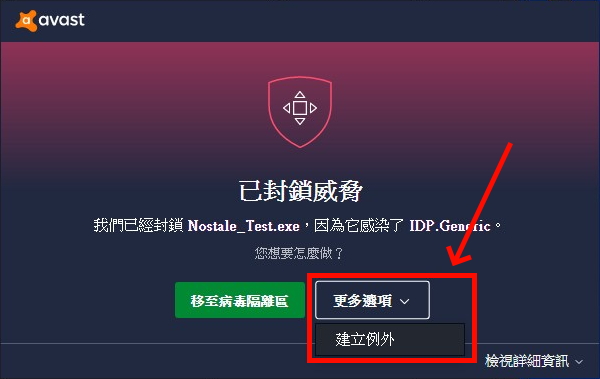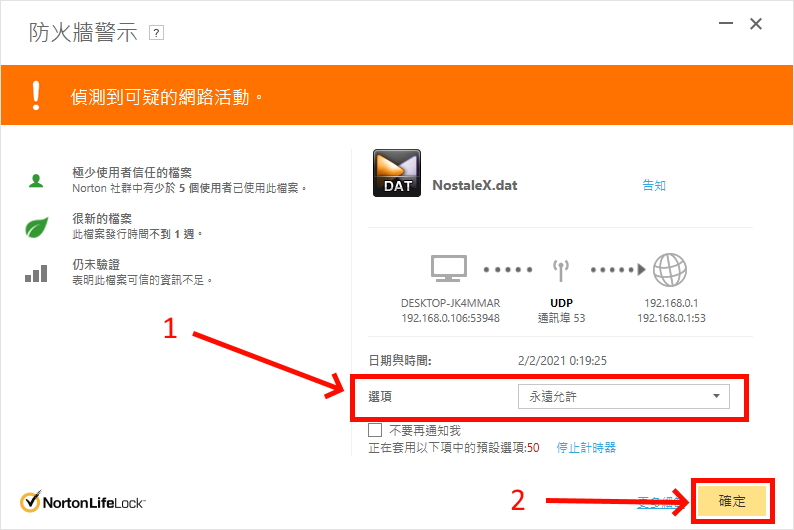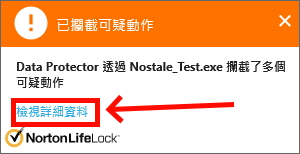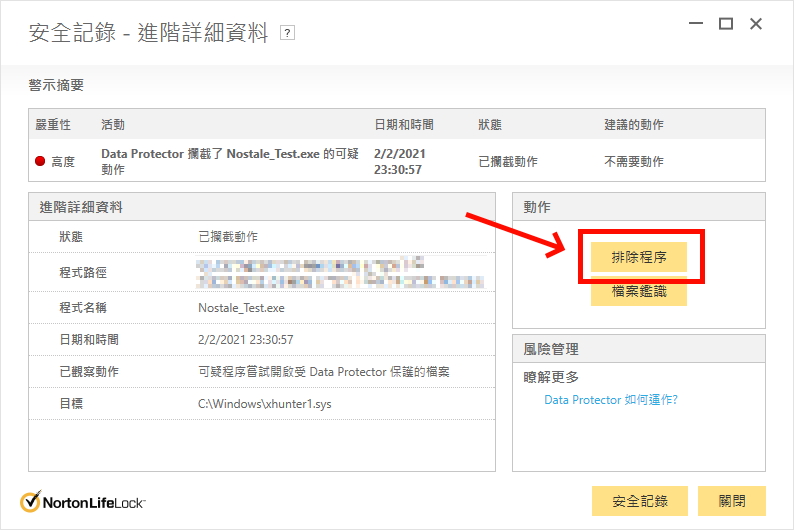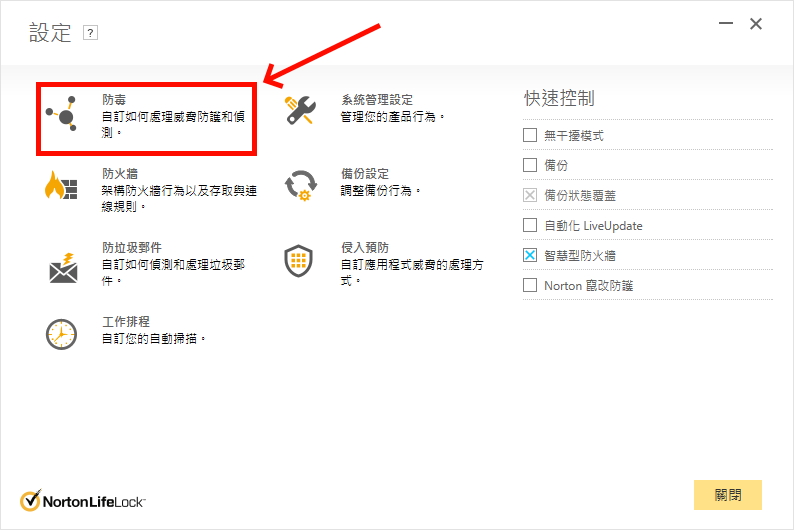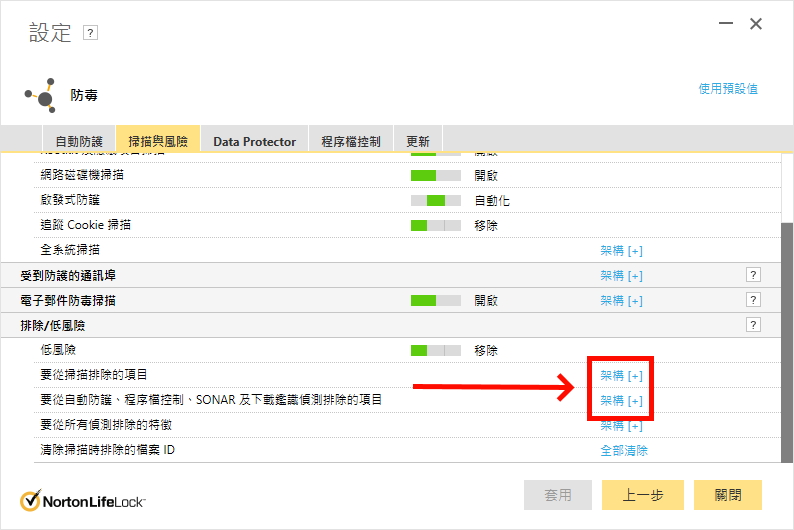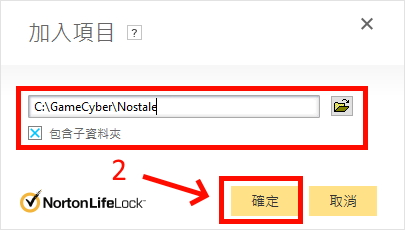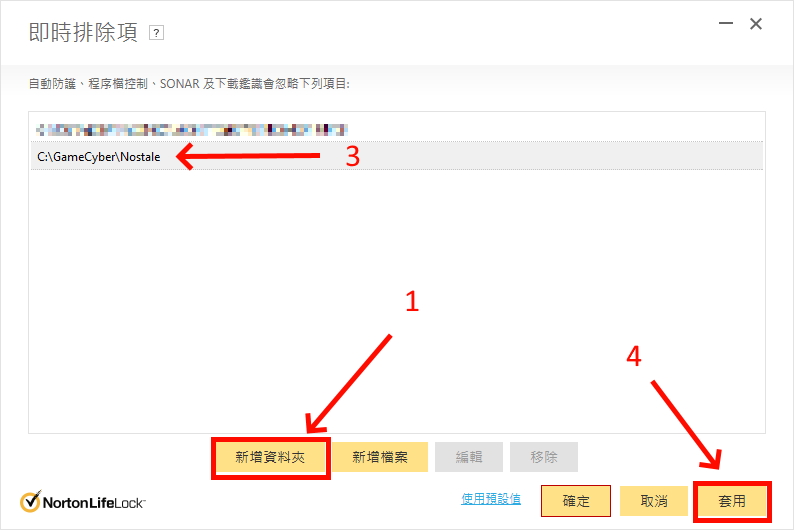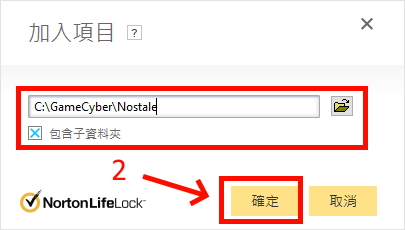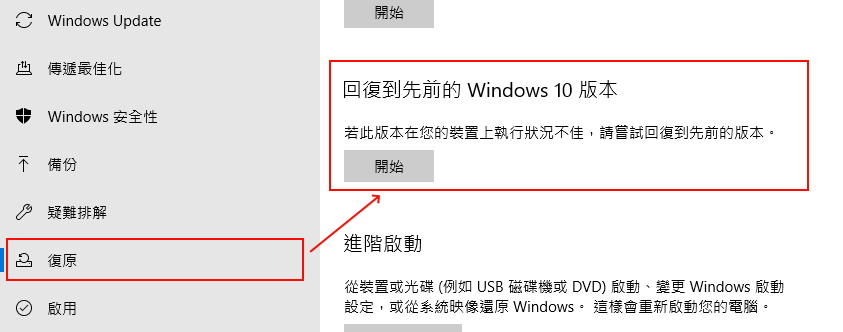NOTICES最新情報
公告內容
公告《夢之歷險》正式支援「Windows 10 2004/20H2版本」通告

正式支援「Windows 10 2004/20H2版本」
經過營運團隊與原廠多月來的努力,今天正式宣佈《夢之歷險》正式支援「Windows 10 2004/20H2版本」。由於系統更新的關係,有以下要點需要注意。
系統更新後,遊戲將會運行新的「防外掛程式」
有關「防外掛程式」或會與用戶電腦中的「防毒系統」出現衝突。如果出現上述情況,需要用戶自行設定「排除程式」,以下是一些參考圖片。
(以下只提供一些主流防毒軟體的處理辦法,其他防毒軟體請自行尋找「排除程式」相關資訊。)
Avast的處理辦法
1. 如果彈出以下視窗,請按下「更多選項」,然後按「建立例外」
Avg的處理辦法
1. 如果彈出以下視窗,請按下「更多選項」,然後按「建立例外」
Norton的處理辦法
1. 如果彈出以下視窗,請於選項按下「永遠允許」,然後按「確定」
2. 如果彈出以下視窗,請於選項按下「永遠允許」,然後按「確定」
3 如果彈出以下視窗,請按下「檢視詳細資料」,
‧然後會出現「安全記錄-進階詳細資料」,請按下「排除程序」,然後按「關閉」
如果Norton防毒出現其他情況,請參考以下方法
‧第1步:於「Norton」界面中按下「設定」
‧第2步:於「設定」界面中按下「防毒」
‧第3步:於「防毒」界面中,選擇「掃描與風險」中,尋找「要從掃瞄排除的項目」的右方,按下「架構+」
‧第4步:於「掃瞄排除」界面中,按下「新增資料夾」,然後在彈出界面中填上Nostale安裝的位置,例如「C:\GameCyber\Nostale」,然後按下「確定」,再按「套用」
‧第5步:於「防毒」界面中,選擇「掃描與風險」中,尋找「要從自動防護…項目」的右方,按下「架構+」
‧第6步:於「即時排除項」界面中,按下「新增資料夾」,然後在彈出界面中填上Nostale安裝的位置,例如「C:\GameCyber\Nostale」,然後按下「確定」,再按「套用」
‧完成
如果出現「0xE019101A」顯示,可能與你電腦的執行程式有關
1. 請用戶「在 Windows 中執行初始狀態開機」
詳細請參閱「如何在 Windows 中執行初始狀態開機」
關於「Windows 10」更新
●由於「Windows 10 2004」往後的更新存在許多無法預期的情況出現,營運團隊現階段仍然建議玩家不要主動更新「Windows 10 」,如果出現嚴重情況,營業團隊未必能夠作出即時應對。
●如已自動更新成「Windows 10 2004版本更新」的用戶,請嘗試用以下方法,回復到之前的Windows版本。
主程式下載 & 手動更新檔下載
前往下載頁
遊戲帳號申請:(HK)帳號 / (TW)帳號
遊戲主程式:(HK)載點 / (TW)載點
感謝各位玩家對《夢之歷險》的支持!
《夢之歷險》 - 官方小雲敬上!